WP Rocket Tutorial » Come velocizzare il tuo sito WordPress
Pubblicato: 2019-10-02Sommario
La gestione delle prestazioni del tuo sito web è una delle parti più importanti del possederne uno. Influisce sulla SEO e sul coinvolgimento degli utenti, due cose in cui il tuo sito deve eccellere se vuoi che abbia successo. Sfortunatamente, ottenere grandi prestazioni può essere difficile da raggiungere. In questo post, insegneremo come installare e configurare uno dei più potenti plug-in per le prestazioni disponibili per WordPress: WP Rocket.
Questo tutorial è la parte 2 della nostra serie in tre parti su WP Rocket. Scopri di più su WP Rocket nei nostri altri post:
- Recensione WP Rocket » Il miglior plug-in di memorizzazione nella cache per WordPress?
- I migliori plugin di memorizzazione nella cache a confronto
Cos'è WP Rocket?
Se ospiti il tuo sito con un host condiviso, è probabile che ti venga richiesto di implementare la memorizzazione nella cache da solo. I plugin di memorizzazione nella cache sono il modo più semplice per farlo. WP Rocket sembra essere uno dei plug-in di memorizzazione nella cache più potenti disponibili per WordPress.
Va notato che la maggior parte degli host WordPress gestiti, inclusi Kinsta, WP Engine e Flywheel, gestiscono la memorizzazione nella cache per te. La maggior parte non ti consente nemmeno di attivare i plug-in di memorizzazione nella cache sul tuo sito poiché interferiranno con le soluzioni di memorizzazione nella cache che hanno già implementato per te.
WP Rocket offre la memorizzazione nella cache delle pagine, la memorizzazione nella cache del browser e un lungo elenco di altre funzionalità che ti aiuteranno a ottimizzare la velocità del tuo sito. Ancora una volta, se vuoi saperne di più su ciò che questo plugin ha da offrire e sulle sue prestazioni, assicurati di leggere la nostra recensione di WP Rocket e il post di confronto, che seguirà presto.
Come velocizzare il tuo sito WordPress con WP Rocket
Dovrai acquistare una licenza per WP Rocket prima di poterlo scaricare poiché è un plug-in premium. È disponibile a partire da $ 49 per una licenza per sito singolo, a partire da marzo 2019. Il supporto e gli aggiornamenti possono essere rinnovati con uno sconto del 30% dopo il primo anno.
Una volta acquistato WP Rocket, scaricane una copia dalla pagina del tuo account. Puoi installarlo caricando la cartella ZIP dalla pagina Aggiungi nuovo plug-in nell'amministratore di WordPress o caricando manualmente la versione decompressa sul tuo sito tramite FTP.
In ogni caso, puoi andare avanti e attivarlo non appena termina l'installazione. Dovresti vedere la dashboard di WP Rocket nell'amministratore di WordPress dopo aver fatto:
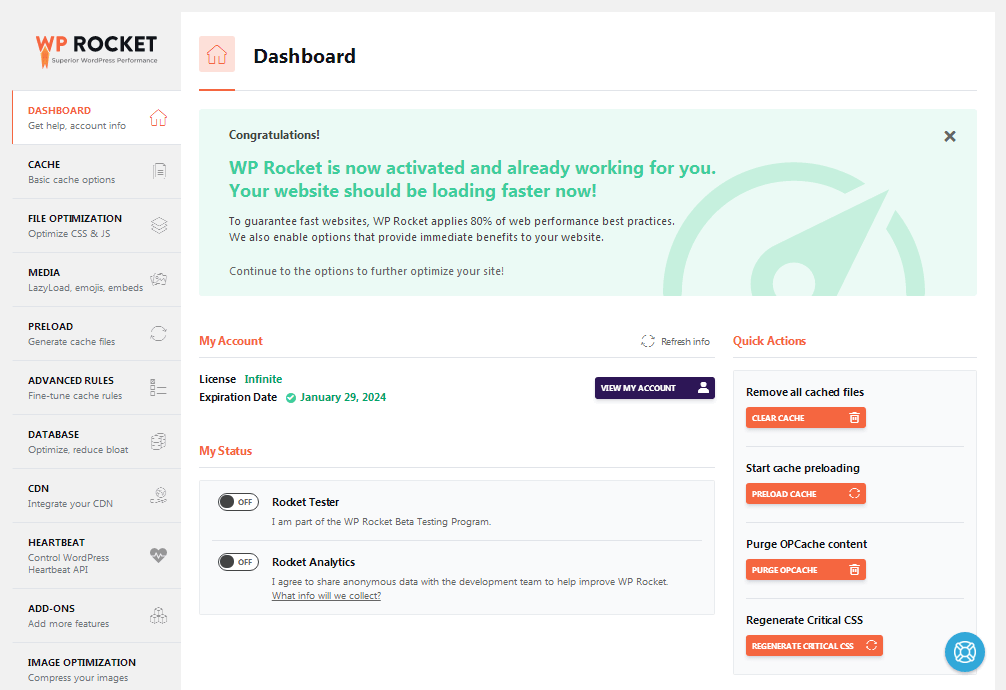
Puoi accedere a questa dashboard navigando su Impostazioni → WP Rocket.
Condurre i test iniziali
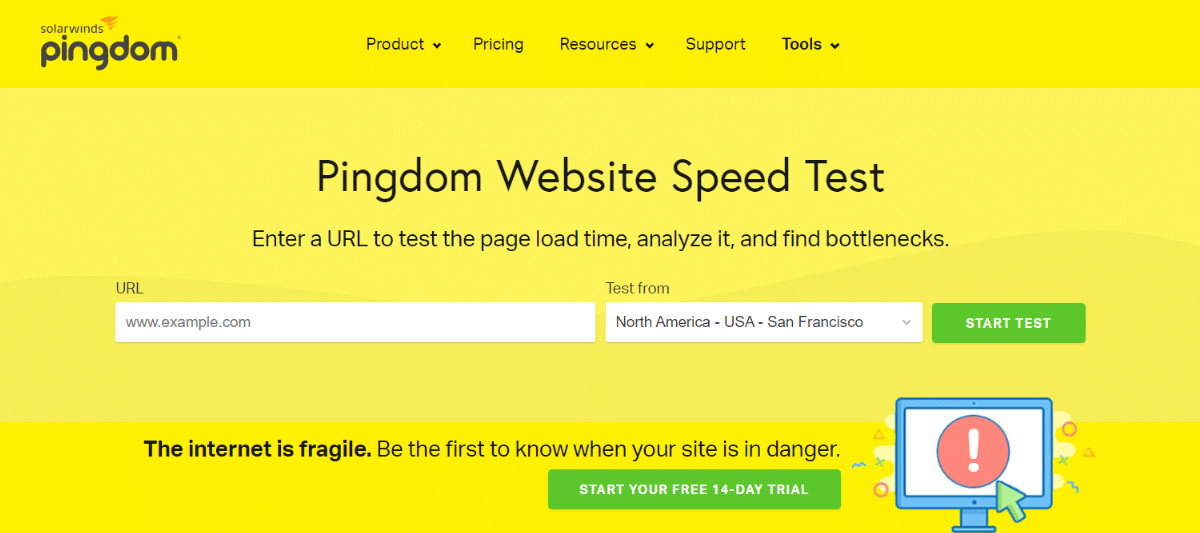
Gli sviluppatori consigliano di condurre test di velocità non appena si attiva il plug-in per valutare quanto è stato reso più veloce il tuo sito. Ha una funzione ON/OFF integrata specifica per questo scopo.
Inizia testando il tuo sito senza WP Rocket utilizzando strumenti come Pingdom, GTmetrix e Google PageSpeed Insights. Puoi farlo senza disattivare WP Rocket aggiungendo un parametro di query "/?nocache" alla fine del tuo URL.
Per condurre i test senza WP Rocket, prendi l'URL della tua home page o l'URL di una delle tue pagine o post più popolari e aggiungi il parametro della query alla fine in questo modo:
- Homepage con WP Rocket: esempio.com
- Homepage senza WP Rocket: example.com/?nocache
- Post sul blog con WP Rocket: example.com/your-blog-post
- Post del blog senza WP Rocket: example.com/your-blog-post/?nocache
Inserisci questo URL in Pingdom, GTmetrix e PageSpeed. Per Pingdom, scegli una posizione di prova più vicina al data center del tuo server. Consulta il tuo host se non sei sicuro. Al termine dei test, prendi nota del tempo di caricamento in Pingdom, dei punteggi delle prestazioni e del tempo di caricamento in GTmetrix e dei punteggi delle prestazioni dei dispositivi mobili e desktop in PageSpeed.
Una volta che hai i tuoi numeri, rimuovi il parametro di query dal tuo URL ed esegui di nuovo i test per vedere quanto più velocemente funziona il tuo sito con WP Rocket.
Configurazione di WP Rocket
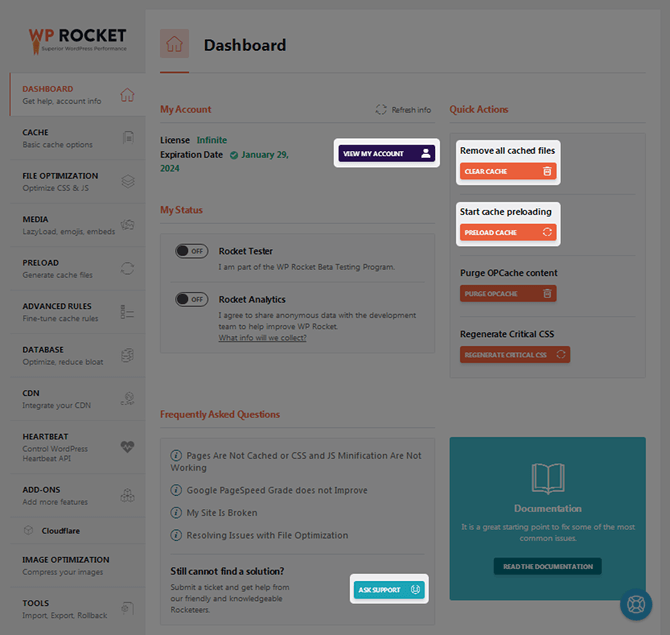
Ci sono alcune impostazioni e azioni diverse su cui voglio toccare la base prima di iniziare a ottimizzare WP Rocket. Ecco un rapido riepilogo di alcune delle azioni che puoi eseguire dalla dashboard:
- Visualizza il mio account : apre il tuo account WP Rocket in una nuova scheda.
- Cancella cache : cancella la cache dell'intero sito Web per garantire che le nuove modifiche abbiano effetto. Puoi anche accedere a questa impostazione passando il mouse sopra l'opzione WP Rocket nel menu in alto dell'amministratore di WordPress. È anche possibile memorizzare nella cache singoli post e pagine.
- Precarica cache : genera una versione memorizzata nella cache della tua home page e delle pagine a cui si collega. All'inizio non sarà necessario utilizzarlo poiché il precaricamento è attivato per impostazione predefinita.
Esaminiamo la sezione Cache della dashboard.

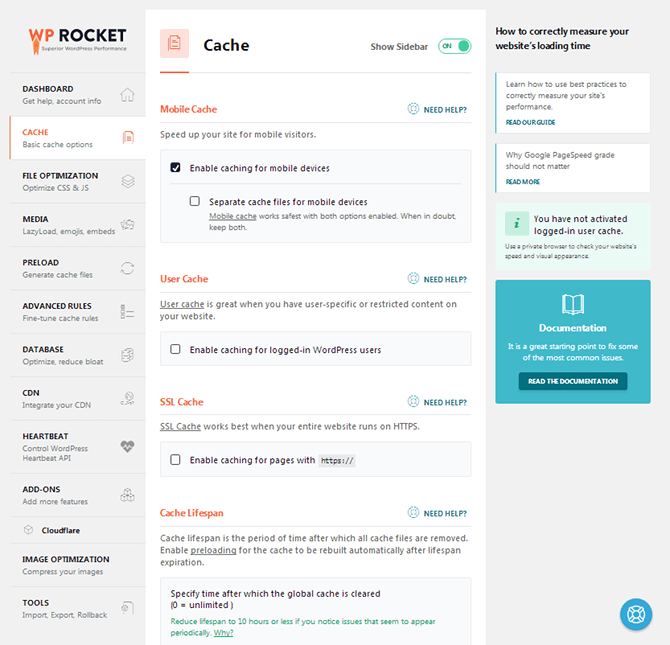
La memorizzazione nella cache mobile dovrebbe essere selezionata per impostazione predefinita e dovrebbe rimanere selezionata se il tuo sito è reattivo. Per impostazione predefinita, lo stesso file statico viene generato per gli utenti desktop e mobili. Se mostri una versione diversa del tuo sito Web agli utenti mobili, seleziona l'opzione Separa i file della cache per i dispositivi mobili . Se hai installato determinati plugin, come Easy Social Share Buttons per WordPress, questa impostazione sarà selezionata per impostazione predefinita e disattivata.
Selezionare l'opzione User Cache se si esegue un sito in cui gli utenti devono accedere, ad esempio un sito di appartenenza, un forum o un sito in cui il contenuto è bloccato per gli utenti disconnessi.
Seleziona l'opzione Cache SSL se sul tuo sito è installato un certificato SSL e hai pagine che utilizzano https.
Andiamo avanti alla sezione CDN.
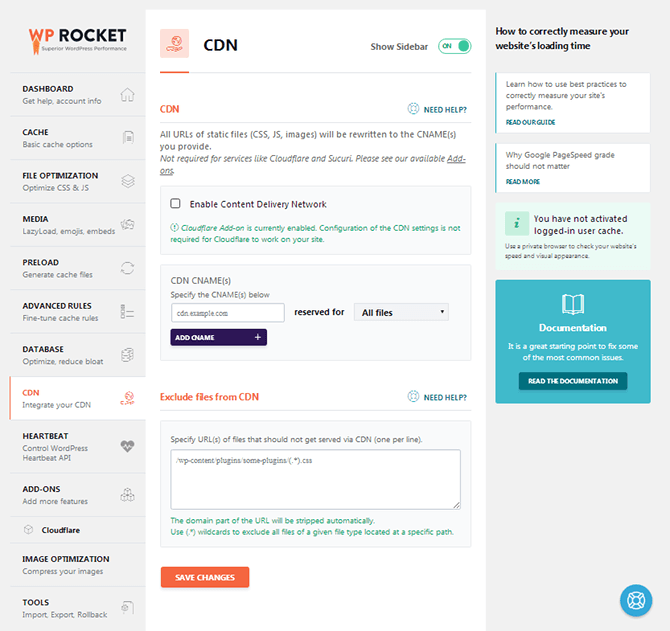
Se utilizzi una rete di distribuzione di contenuti o una CDN sul tuo sito, seleziona questa opzione e aggiungi il tuo CNAME qui. Puoi anche specificare gli URL che devono essere esclusi da questa opzione. Se utilizzi Cloudflare, vai invece alla sezione Componenti aggiuntivi e abilita il componente aggiuntivo gratuito Cloudflare.
Ottimizzazione di WP Rocket
CSS e JavaScript controllano la maggior parte degli stili e delle funzioni di un tipico sito WordPress. Sfortunatamente, questi tipi di file non sono sempre ottimizzati da soli.
In genere, l'ottimizzazione di questi file significherebbe fare affidamento su alcuni plugin diversi. WP Rocket ha queste funzionalità integrate e in realtà hanno un impatto significativo sulla velocità del sito.
Vai alla sezione Ottimizzazione file per iniziare.
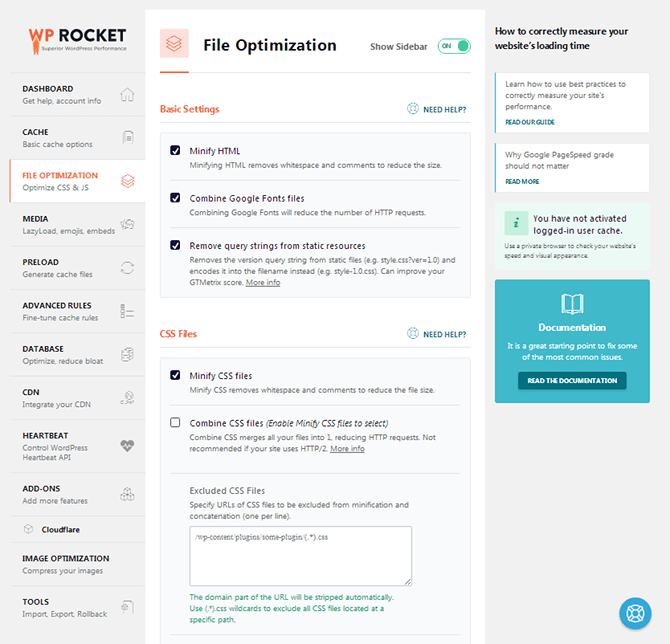
Questa sezione è suddivisa in tre sottosezioni denominate Impostazioni di base, File CSS e File JavaScript. Combina Google Fonts Files dovrebbe essere selezionato per impostazione predefinita se utilizzi Google Fonts sul tuo sito.
Seleziona l' opzione Riduci a icona in ogni sottosezione. Ciò riduce le dimensioni dei file HTML, CSS e JS rimuovendo i contenuti non essenziali.
Dovresti anche selezionare Ottimizza pubblicazione CSS e Carica JavaScript differito poiché elimineranno qualsiasi codice di blocco della visualizzazione presente in questi tipi di file, un problema comune che vedrai evidenziato nei punteggi delle prestazioni.
Seleziona Rimuovi stringhe di query dalle risorse statiche per ottimizzare le stringhe di query spesso generate dai plug-in.
Infine, quando hai minimizzato i file CSS e JS, è diventata disponibile un'opzione per combinarli in ciascuna di queste sottosezioni. Lascia stare questa impostazione se il tuo sito utilizza HTTP/2. Prendi in considerazione l'utilizzo se il tuo sito utilizza HTTP/1 e desideri ottimizzarlo ulteriormente. Se non sei sicuro del protocollo HTTP utilizzato dal tuo sito, utilizza lo strumento di verifica HTTP/2 su Geek Flare.
Fai clic su Salva modifiche e aggiorna la pagina per assicurarti che il plug-in precarichi le tue pagine e che vengano generati file CSS critici. Aggiorna il tuo sito in seguito per assicurarti che nulla sia rotto. Consulta la sezione Risoluzione dei problemi della documentazione di WP Rocket in caso di problemi.
Se tutto va bene, esegui di nuovo i test delle prestazioni per vedere quanto più veloce viene eseguito il tuo sito con queste impostazioni abilitate.
Ottimizzazione dei media
Con WP Rocket, puoi ottimizzare i media abilitando il caricamento lento per immagini e video.
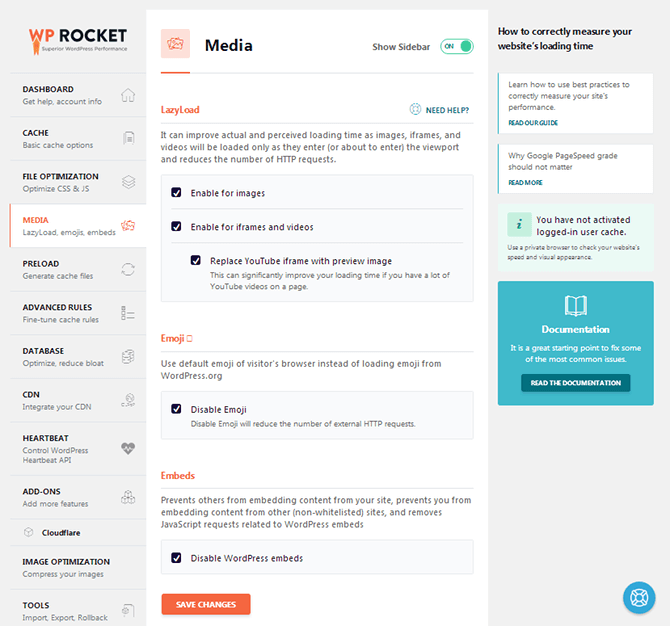
Il caricamento lento impedisce il caricamento del supporto finché l'utente non scorre su di essi. Ciò può migliorare le prestazioni del sito, in particolare per i siti che producono contenuti di lunga durata.
Per abilitare questa funzione, seleziona Abilita per immagini e Abilita per iFrame e video . Abilita l'opzione YouTube se utilizzi molti video di YouTube sul tuo sito.
L'opzione Disabilita Emoji dovrebbe essere selezionata per impostazione predefinita. Consiglio di lasciarlo controllato. Non rimuove gli emoji. Migliora semplicemente le prestazioni del sito abilitando gli emoji del browser dell'utente invece di estrarli dall'installazione di WordPress.
Controlla l'opzione Incorpora di WordPress per impedire ad altri siti di incorporare i tuoi contenuti, un processo che consuma la larghezza di banda del tuo sito.
Fare clic su Salva modifiche ed eseguire nuovamente i test delle prestazioni.
Ottimizza il database di WordPress
La maggior parte dei siti ottimizza il database di WordPress manualmente o con un plug-in. Fortunatamente, questa funzione è integrata direttamente in WP Rocket. Migliora le prestazioni del sito consentendoti di rimuovere i file che non ti servono più ma che sono archiviati nel database di WordPress.
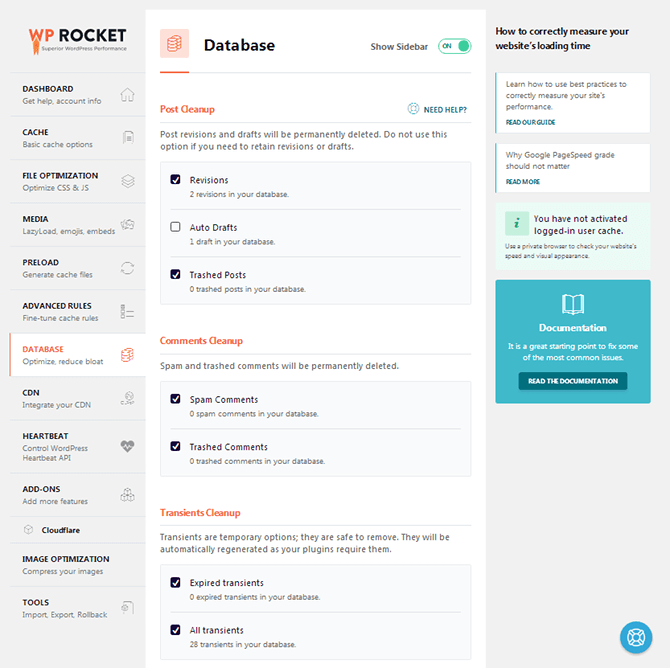
Ti consiglio di controllare tutte le opzioni tranne Bozze automatiche per evitare che i post o le pagine su cui stai attualmente lavorando vengano eliminati. Fare clic su Ottimizza per ottimizzare immediatamente il database.
Consiglio di abilitare la funzione di pianificazione e di impostare la frequenza su almeno una settimana.
Pensieri finali
Come vedi, WP Rocket è uno dei plugin di memorizzazione nella cache più semplici da configurare. È anche uno dei più ampi in termini di funzionalità che offre e quanto è in grado di ottimizzare il tuo sito.
Visita WP Rocket
Se hai seguito questo tutorial ma sei ancora indeciso su WP Rocket, dai un'occhiata ai nostri altri post in questa serie:
- Recensione WP Rocket » Il miglior plug-in di memorizzazione nella cache per WordPress?
- I migliori plugin di memorizzazione nella cache a confronto
